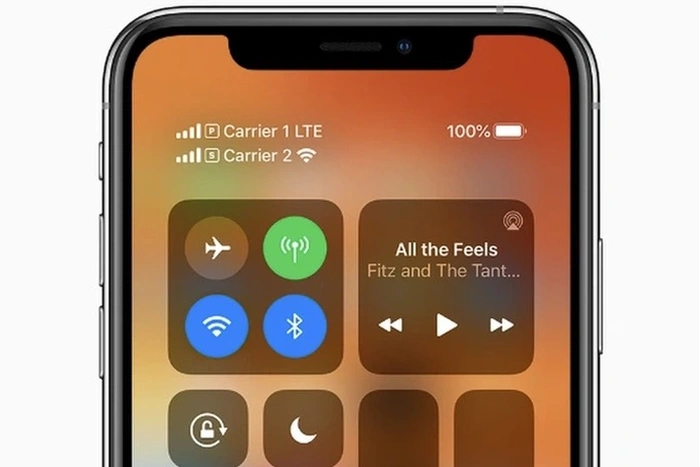
Qualquer pessoa que queira adicionar mais de um número ao seu iPhone, talvez para manter o trabalho e o lazer separados ou apenas para ter vários números em um dispositivo. Será um prazer saber que isso é possível usando SIMs digitais aprovados pela Apple. Este guia rápido o guiará pelo processo de uso de vários SIMs em seu iPhone e como configurar um iPhone com cartões SIM duplos. Mostrando como você pode usar vários cartões Sim duplos do iPhone com o sistema operacional Apple iOS e sua variedade de telefones.
Usar dois ou mais números em um único telefone é útil se você gostaria de manter suas chamadas pessoais separadas de sua empresa. O uso do eSIM plataforma SIM digital permite que você adicione planos adicionais de celular ou dados sem precisar usar um segundo cartão SIM físico. É impossível adicionar fisicamente dois cartões SIM ao iPhone porque a Apple equipou o iPhone apenas com um único slot para cartão SIM desde o seu lançamento.
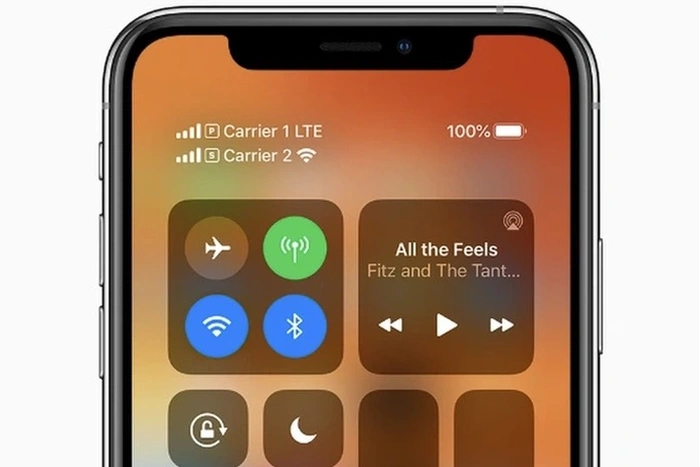
iPhones compatíveis com eSIM (exceto modelos adquiridos na China)
iPhone SE (2ª geração e posterior)
iPhone XR
iPhone XS
iPhone XS Max
iPhone 11
iPhone 11 Pro
iPhone 11 Pro Max
iPhone 12 mini
iPhone 12
iPhone 12 Pro
iPhone 12 Pro Max
iPhone 13 mini
iPhone 13
iPhone 13 Pro
iPhone 13 Pro Max
iPhone 14
iPhone 14 Plus
iPhone 14 Pro
iPhone 14 Pro Max
O suporte a vários SIM é possível nos iPhones usando Dual SIM com dois eSIMs ativos ou um nano-SIM e um eSIM no iPhone 13 Pro Max, iPhone 13 Pro, iPhone 13 e iPhone 13mini. Ou você pode usar vários SIMs com um nano-SIM e um eSIM com telefones Apple mais antigos, como iPhone 12, iPhone 11, iPhone XS, iPhone XS Max e iPhone XR.
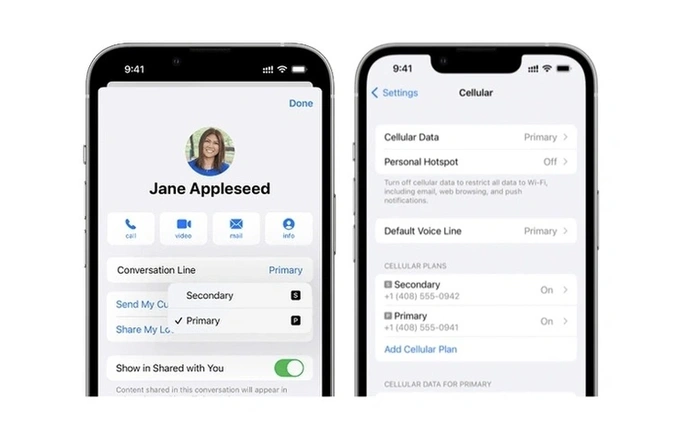
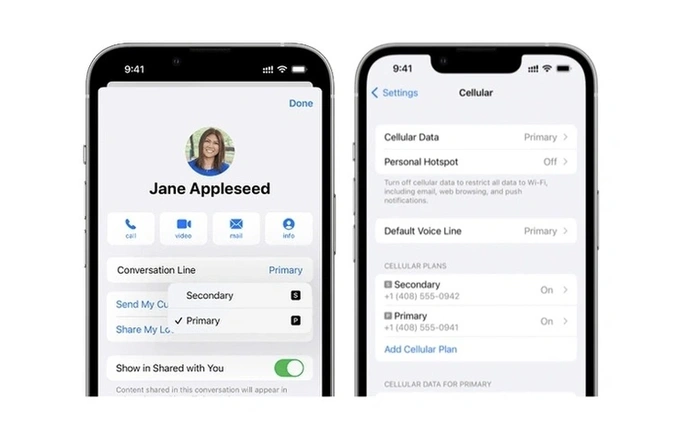
Após a configuração, a capacidade de usar múltiplos ou duplos SIM com seu iPhone permite que você adicione planos de dados locais ao viajar para fora do seu país de origem, permitindo que você economize dinheiro em tarifas de roaming. Você também pode usar SIMs separados para planos de voz e dados, permitindo que você se beneficie de franquias de dados mais baratas ao criar hotspots móveis. Permitindo que você conecte seu laptop, tablet ou dispositivos familiares diretamente ao seu iPhone e economize dinheiro no uso de dados.
Se você gostaria de usar conexões de dados 5G com cartões Dual SIM em modelos mais antigos do iPhone 12, você precisa Sistema operacional iOS 14.5 da Apple ou versões posteriores instaladas. Se você estiver usando SIMs duplos com iOS 13, seu telefone pode usar uma rede de dados celular por vez. Embora com iOS 13 e superior, os usuários do iPhone podem fazer e receber chamadas de voz e FaceTime, bem como enviar e receber mensagens usando iMessage, SMS e MMS de ambos.
Para ativar o suporte Dual Sim em seu iPhone, você precisará do iPhone XS, iPhone XS Max, iPhone XR ou posterior com iOS 12.1 ou posterior e estar registrado em uma operadora de rede celular compatível com a tecnologia eSIM. Se você não tiver certeza se sua rede suporta eSIM, uma chamada rápida para sua linha de suporte ou pesquisa em seu site deve fornecer as informações de que você precisa.
iPhone Dual SIM
Também vale a pena observando que, se o seu iPhone não estiver desbloqueado, ambos os planos de rede celular devem ser do mesmo provedor. Isso se torna um problema se você estiver viajando para outros países onde as operadoras de celular podem ser diferentes. Se o seu iPhone estiver desbloqueado, você poderá usar duas operadoras diferentes no mesmo aparelho. A Apple também afirma que se uma “operadora CDMA fornecer seu primeiro SIM, seu segundo SIM não suportará CDMA”. Para mais esclarecimentos, é melhor discutir isso com seu provedor de rede ou se você estiver usando um iPhone comercial, entre em contato com a equipe de administração.
Configurar eSIM
A Apple permite que você armazene mais de um eSIM no seu iPhone, mas você só pode usar um de cada vez. Exigindo que você mude de um para o outro. Isso é feito acessando o aplicativo Configurações e selecionando Celular ou Dados móveis e selecionando o plano que deseja usar. Para ajudar na troca rápida e fácil entre planos de iPhone dual SIM, recomendamos rotular seus planos. Para alterar o nome de cada plano individual, vá para Configurações > selecione Celular ou Dados móveis e, em seguida, toque no número de telefone do plano que deseja renomear e selecione Rótulo do plano de celular para digitar a referência desejada.
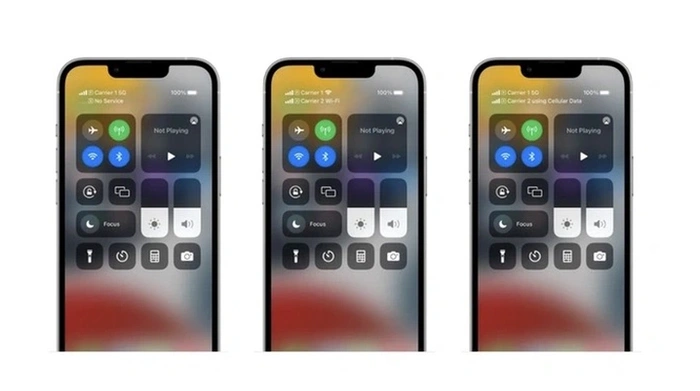
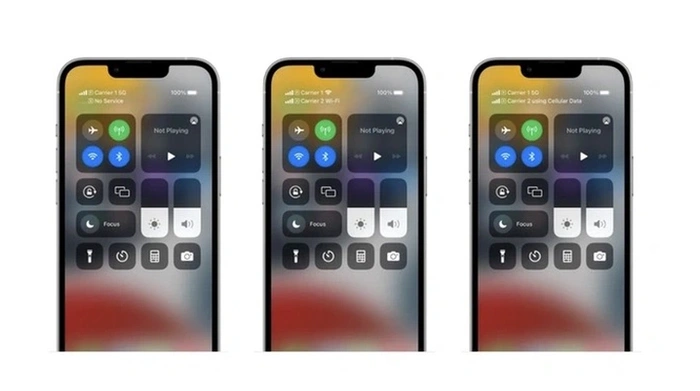
Cartão SIM padrão
Se você deseja definir um SIM para ter preferência sobre o outro quando você ligar ou enviar mensagens para uma pessoa não listada em seu aplicativo de contatos. A Apple permite que você escolha quais planos de celular você gostaria de usar para FaceTime e iMessage. Você também pode ativar Permitir troca de dados de celular, que permite usar dados de celular de ambos os cartões SIM.
Ao gerenciar cartões SIM duplos, seu iPhone usará automaticamente o mesmo número que você usou na última vez para ligar um contato específico. Se você ainda não ligou para uma pessoa em sua lista de contatos, seu iPhone usará o número padrão que você configurou como acima. Se preferir escolher qual plano usar ao entrar em contato com contatos específicos em seu iPhone, você pode escolher qual SIM gostaria de usar:
1. Selecione a pessoa no aplicativo Contatos em seu iPhone
2. Selecione a opção “Plano de celular preferencial”
3. Selecione o número do SIM que deseja usar para este contato
SIMs digitais
Se desejar selecionar manualmente o SIM que você usa para uma chamada específica , isso pode ser feito por:
1. Selecione o contato ou digite o número de telefone para o qual deseja ligar
2. Toque no número de telefone próximo ao topo da tela
3. Selecione o número SIM ou rótulo que você configurou para usar essa rede celular
Se o contato já estiver na agenda de endereços Favoritos do iPhone
1. Selecione a pessoa que deseja contatar e pressione o botão Informações
2. Selecione o número de telefone atual e toque em seu outro número SIM
Você também pode usar iPhone Dual SIMs para enviar e receber mensagens iMessage, SMS e MMS com qualquer SIM e você pode escolher o número a ser usado antes ou depois de iniciar uma conversa. Basta abrir o aplicativo de mensagens e:
1. Toque no novo botão no canto superior direito da tela
2. Digite o nome do contato para o qual deseja enviar uma mensagem
3. Selecione o número de telefone atual e toque no número SIM que deseja usar. Para alternar os números SIM durante uma conversa, toque no número que você está usando próximo ao topo da tela e escolha o número SIM alternativo.
Ao usar SIM duplo no seu iPhone, a Apple facilita a visualização do status e as intensidades de sinal de suas duas operadoras entrando no Centro de Controle do seu iPhone. Se precisar de mais assistência, pode ser útil entrar em contato com a Apple diretamente por meio de seus engenheiros por meio da Genius Bar nas lojas da Apple ou usando o site de suporte da Apple.
Arquivado em: Apple iPhone, Guias
Últimas ofertas”TNGD”
Divulgação: Alguns de nossos artigos incluem links de afiliados. Se você comprar algo através de um desses links,”TNGD”pode ganhar uma comissão de afiliado. Saber mais.